Win10系统延长锁屏显示时间怎么调
Win10系统进入登录界面前会先进入一个锁屏界面,不过锁屏的显示时间是有限制的,系统默认的时间是一分钟,超过一分钟后,电脑就会进入待机状态,以节省电量。但一些用户需要延长锁屏显示时间,怎么调,下面就让小编教你操作方法吧
Win10系统进入登录界面前会先进入一个锁屏界面,不过锁屏的显示时间是有限制的,系统默认的时间是一分钟,超过一分钟后,电脑就会进入待机状态,以节省电量。但一些用户需要延长锁屏显示时间,怎么调,下面就让小编教你操作方法吧。
Win10系统延长锁屏显示时间怎么调?一般win10系统默认的锁屏时间是一分钟,超过一分钟后,电脑就会进入待机状态,有些用户很喜欢锁屏界面,想要延长锁屏时间,那么接下来就让小编教你调整方法吧。

延长锁屏显示时间怎么调:
1、在Cortana搜索栏输入regedit后,按回车键进入注册表编辑器;
2、定位到HKEY_LOCAL_MACHINE\SYSTEM\CurrentControlSet\Control\Power\PowerSettings\7516b95f-f776-4464-8c53-06167f40cc99\8EC4B3A5-6868-48c2-BE75-4F3044BE88A7;
3、在右侧找到Attributes,双击修改数值数据为“2”;
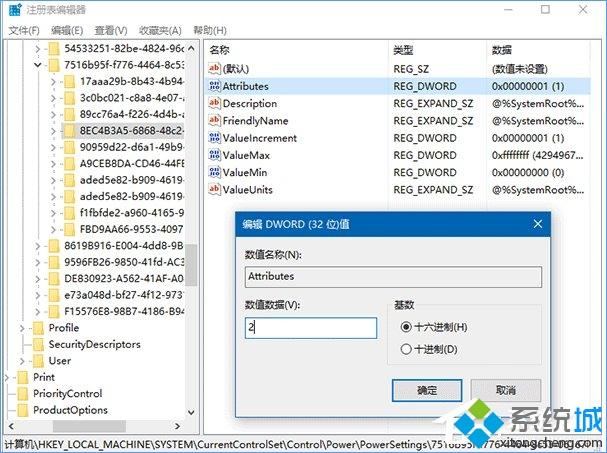
4、进入控制面板的电源选项,在当前电源计划中更改高级电源设置;
5、展开“显示”,会发现新增“控制台锁定显示关闭超时”项目,修改这个项目的时间就会修改锁屏显示时间,默认为最短的一分钟,你可以输入更大的整数来延长锁屏显示时间,但如果你设置为0,则意味着不会让显示器关闭,笔记本和平板电脑最好别采用这个设定;

6、还有一点需要注意,锁屏显示时间最好小于上面“在此时间后关闭显示”,不然显示器还是会在该项目的设定时间到达后关闭显示器。比如默认15分钟无操作就关闭显示器,而你设定锁屏20分钟后才黑屏,但系统会按照关闭显示器的设定来执行,15分钟就黑屏。
以上就是win10延长锁屏显示时间怎么调的介绍,嫌Win10系统锁屏时间太短或太长的朋友,都可按照步骤延长锁屏时间。
声明:本文内容来源自网络,文字、图片等素材版权属于原作者,平台转载素材出于传递更多信息,文章内容仅供参考与学习,切勿作为商业目的使用。如果侵害了您的合法权益,请您及时与我们联系,我们会在第一时间进行处理!我们尊重版权,也致力于保护版权,站搜网感谢您的分享!






